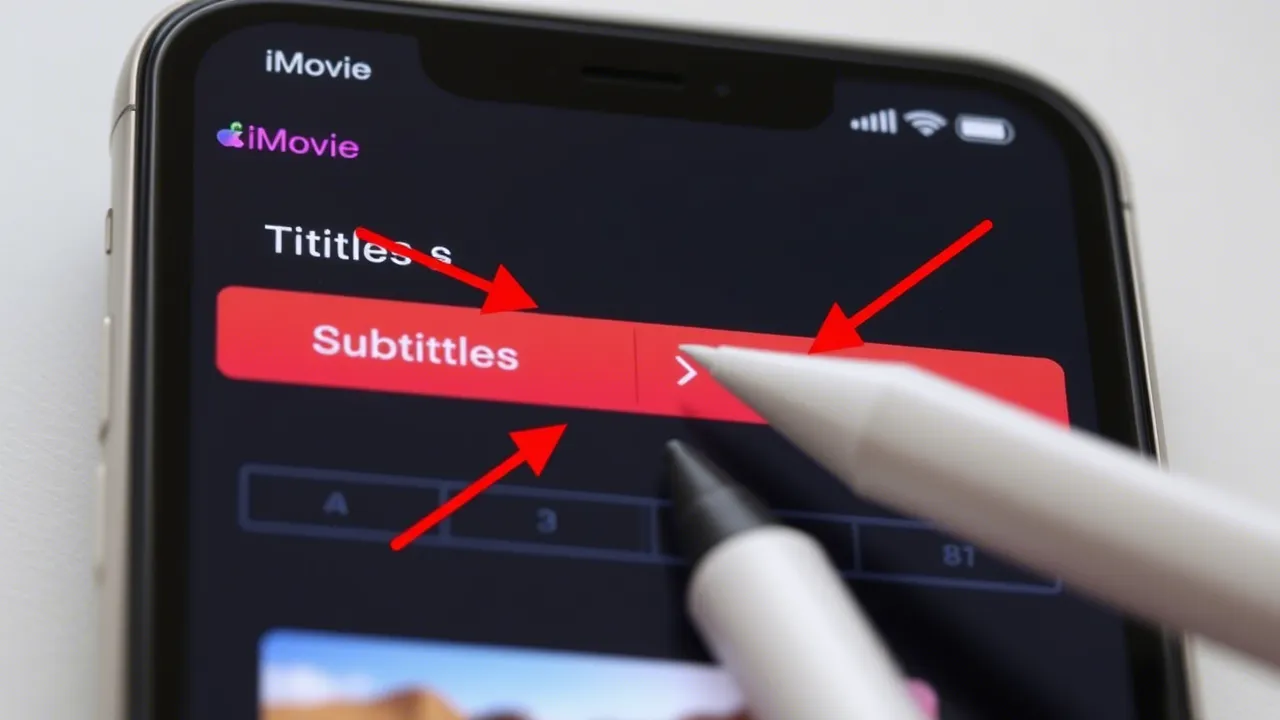Εάν είστε φανατικός χρήστης iOS, μπορεί να έχετε συναντήσει το iMovie. Αυτή η εφαρμογή επεξεργασίας είναι προεγκατεστημένη σε συσκευές iOS και προσφέρει μια φιλική προς το χρήστη διεπαφή για επεξεργασία και εξαγωγή βίντεο κλιπ. Μπορείτε επίσης να προσθέσετε υπότιτλους στο iMovie και να βοηθήσετε το περιεχόμενό σας να προσεγγίσει ένα ευρύτερο κοινό. Λοιπόν, πώς μπορείτε να το κάνετε αυτό; Η απάντηση βρίσκεται παρακάτω!
Το περιεχόμενο αυτού του σεναρίου δημιουργείται αυστηρά για εκπαιδευτικούς σκοπούς. Η χρήση γίνεται με δική σας ευθύνη.
Οι τελευταίες προσφορές

Fastest VPN

Xiaomi 22.5W 37Wh 10000mAh Built in Cable Power Bank External Battery Power Supply Fast Charging
BGa21456 • Λήγει: Περιορισμένα κομμάτια 
Ninkear A15 Pro Laptop 120Hz 2.5K 16 Inch AMD Ryzen 5 7430U 16GB DDR4 1TB SSD Windows 11
BG5df2e0 Πώς να προσθέσετε υπότιτλους στο iMovie
Τώρα ανεβάστε το επίπεδο των βίντεό σας προσθέτοντας λεζάντες σε διαφορετικές γραμματοσειρές και στυλ. Μείνετε συντονισμένοι για να μάθετε περισσότερα.
Επιλογή 1: Σε Mac
Ακολουθήστε τα βήματα που αναφέρονται παρακάτω για να δείτε πώς μπορείτε να προσθέσετε λεζάντες ή υπότιτλους στο iMovie από το Mac σας:
- Κάντε κλικ στο Finder και επιλέξτε Εφαρμογή .
- Κάντε κύλιση προς τα κάτω και επιλέξτε iMovie .
- Κάντε κλικ στο Project από την επάνω κορδέλα.
- Κάντε κλικ στο εικονίδιο συν και επιλέξτε Ταινία .
- Επιλέξτε το αρχείο βίντεο από το Mac σας και κάντε κλικ στο Άνοιγμα .
- Κάντε κλικ στους τίτλους από την επάνω κορδέλα.
- Τώρα, επιλέξτε τον τίτλο της γραμματοσειράς σας και σύρετέ τον στο βίντεο κλιπ. Λάβετε υπόψη ότι μπορείτε επίσης να κάνετε διπλό κλικ στη γραμματοσειρά του τίτλου για να την προσθέσετε στο βίντεο κλιπ.
- Σύρετε το πλαίσιο τίτλου πάνω από το κλιπ εάν θέλετε να προσθέσετε τον υπότιτλο ή τη λεζάντα.
- Κάντε κλικ στο πλαίσιο τίτλου από το δεξιό πλαίσιο του βίντεό σας για να προσθέσετε υπότιτλους.
- Επιλέξτε επιλογές όπως γραμματοσειρά κειμένου, μέγεθος, χρώμα και στυλ από την επάνω κορδέλα.
- Κάντε κλικ στο Αρχείο από την επάνω αριστερή κορδέλα.
- Κάντε κλικ στο Κοινή χρήση και επιλέξτε Αρχείο. . .

Τώρα μπορείτε να απολαύσετε υπότιτλους σε οποιοδήποτε βίντεο.
Επιλογή 2: Μέσω iPhone και iPad
Μπορείτε επίσης να χρησιμοποιήσετε το iPhone σας για να εισάγετε λεζάντες στα κλιπ σας από το iMovie.
- Ανοίξτε την εφαρμογή iMovie στο iPhone ή το iPad σας.
- Πατήστε Έναρξη νέου έργου από την αρχική οθόνη.
- Πατήστε στην ταινία και επιλέξτε Δημιουργία ταινίας .
- Εισαγάγετε τα βίντεό σας και πατήστε Τέλος .
- Επιλέξτε το βίντεό σας και πατήστε το εικονίδιο T από την κάτω δεξιά γωνία για να εισαγάγετε λεζάντες.
- Επιλέξτε το στυλ γραμματοσειράς που προτιμάτε .
- Τώρα, πατήστε στο πλαίσιο γραμματοσειράς πάνω από το βίντεο και επιλέξτε Επεξεργασία για να προσθέσετε τη λεζάντα ή τον υπότιτλό σας.
- Πατήστε Τέλος .
- Επιλέξτε από Αποθήκευση ή Κοινή χρήση βίντεο ή Εξαγωγή έργου .

Με αυτόν τον τρόπο μπορείτε να προσθέσετε οποιουσδήποτε υπότιτλους στα βίντεό σας.
Μπορεί το iMovie να προσθέσει αυτόματα υπότιτλους σε βίντεο;
Όχι , αυτή τη στιγμή δεν υπάρχει δυνατότητα αυτόματης προσθήκης υπότιτλων χρησιμοποιώντας το iMovie. Οι χρήστες πρέπει να επιλέξουν με μη αυτόματο τρόπο τα κλιπ τους και να εισάγουν το κείμενό τους.
Μπορείτε να εισαγάγετε ένα αρχείο SRT στο iMovie;
Όχι , το iMovie δεν επιτρέπει στους χρήστες να εισάγουν αρχεία βίντεο σε μορφή SRT.
Διαβάστε επίσης: Πώς να μετατρέψετε το βίντεο σε GIF στο iPhone
Ελπίζουμε τώρα να μπορείτε να προσθέσετε εύκολα οποιονδήποτε υπότιτλο και λεζάντα στο iMovie και να κάνετε τα βίντεό σας πιο περιεκτικά, ακολουθώντας τις μεθόδους που περιγράφονται σε αυτόν τον οδηγό. Εάν έχετε απορίες ή προτάσεις, επικοινωνήστε μαζί μας στην ενότητα σχολίων. επίσκεψη στο directvortex για περισσότερη τεχνογνωσία σχετικά με την τεχνολογία.